Apigee Edge belgelerini görüntülüyorsunuz.
.
Git:
Apigee X belgeleri. bilgi
Belirti
İstemci uygulaması 502 Bad Gateway HTTP durum kodunu hata koduyla alıyor
protocol.http.TooBigBody API çağrılarına yanıt olarak kullanılır.
Hata mesajı
İstemci uygulaması aşağıdaki yanıt kodunu alır:
HTTP/1.1 502 Bad Gateway
Ayrıca, aşağıdaki hata mesajını da görebilirsiniz:
{
"fault":{
"faultstring":"Body buffer overflow",
"detail":{
"errorcode":"protocol.http.TooBigBody"
}
}
}Olası nedenler
Bu hata, hedef/arka uç sunucusu tarafından parça olarak Apigee Edge'e gönderilen yük boyutu oranında HTTP yanıtının olması, Apigee Edge'de izin verilen sınırdan büyüktür.
Bu hatanın olası nedenleri aşağıda açıklanmıştır:
| Neden | Açıklama | Şunun için geçerli sorun giderme talimatları: |
|---|---|---|
| Yanıt yük boyutu izin verilen sınırdan büyük | Apigee'ye HTTP yanıtının bir parçası olarak hedef/arka uç sunucu tarafından gönderilen yük boyutu: Apigee'de izin verilen sınırdan daha fazla. | Edge Herkese Açık ve Private Cloud kullanıcıları |
| Yanıt yükü boyutu, izin verilen sınırı şundan sonra aşıyor: dekompresyon | HTTP'nin bir parçası olarak hedef/arka uç sunucusu tarafından sıkıştırılmış biçimde gönderilen yük boyutu Apigee'ye verilen yanıt, Apigee tarafından sıkıştırılmış dosya açıldığında izin verilen sınırdan daha fazladır. | Edge Herkese Açık ve Private Cloud kullanıcıları |
Sık kullanılan teşhis adımları
Bu hatayı teşhis etmek için aşağıdaki araçlardan/tekniklerden birini kullanın:
API Monitoring
API Monitoring'i kullanarak hatayı teşhis etmek için:
- Apigee Edge kullanıcı arayüzünde uygun role sahip olur.
Sorunu incelemek istediğiniz kuruluşa geçin.
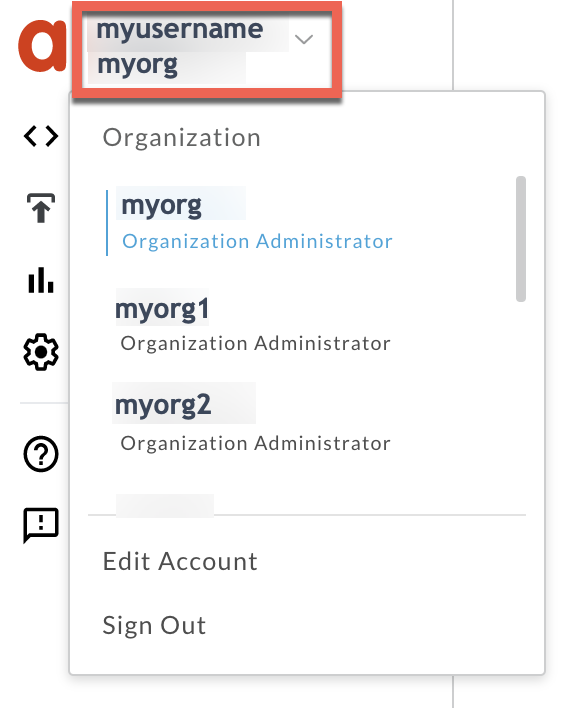
- Analiz > API İzleme > İnceleme sayfası.
- Hataları gözlemlediğiniz zaman aralığını seçin.
- Hata kodunu daraltmak için Proxy filtresini seçebilirsiniz.
- Zaman ile Hata Kodu'nun grafiğini çizin.
protocol.http.TooBigBodyhata koduna sahip bir hücre seçin: aşağıda gösterilmiştir: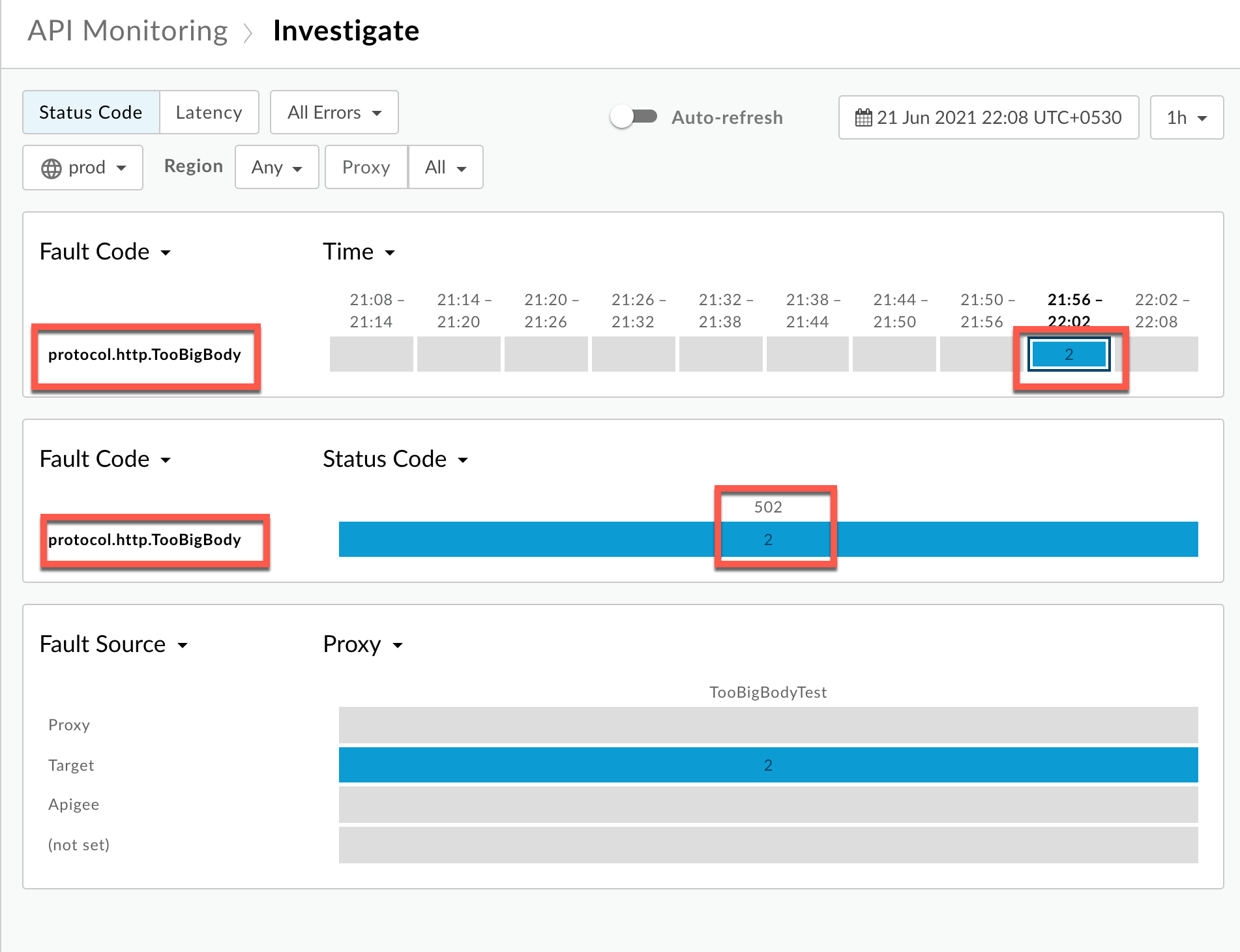
Hata koduyla ilgili bilgileri görürsünüz Aşağıda gösterildiği gibi
protocol.http.TooBigBody: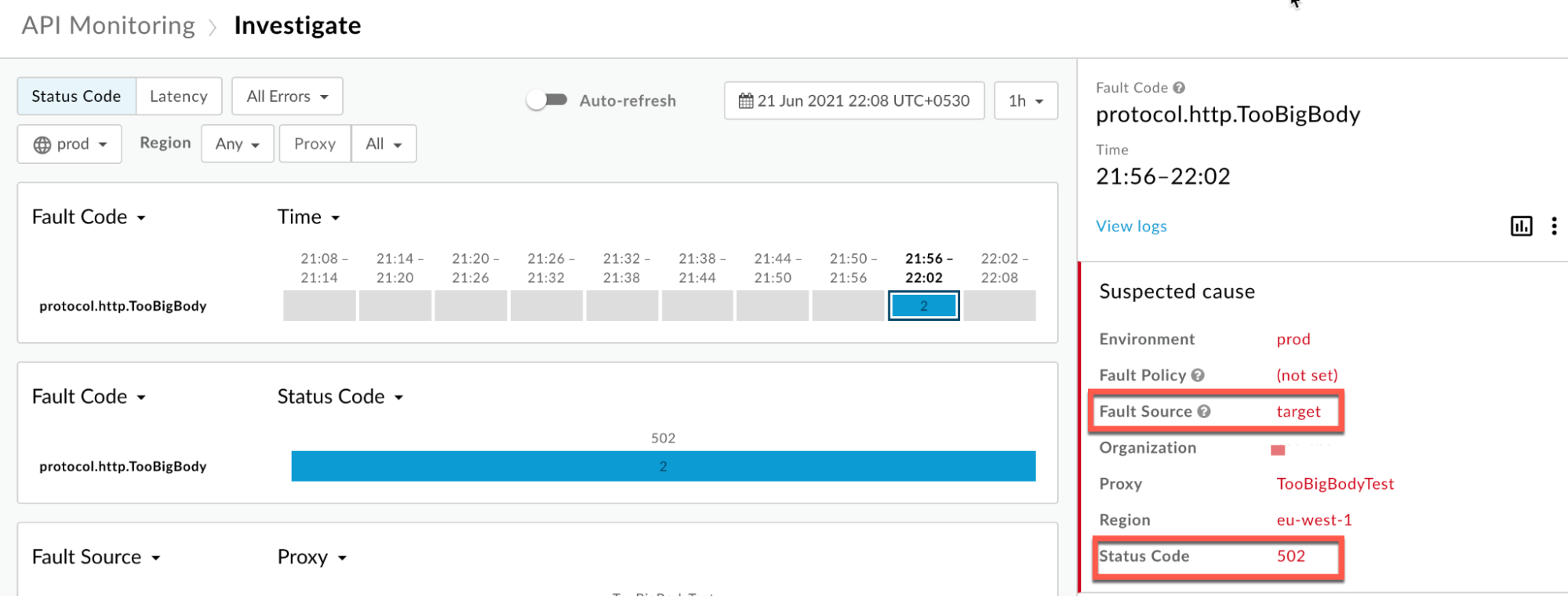
Günlükleri görüntüle'yi tıklayın ve başarısız isteğin bulunduğu satırı genişletin.
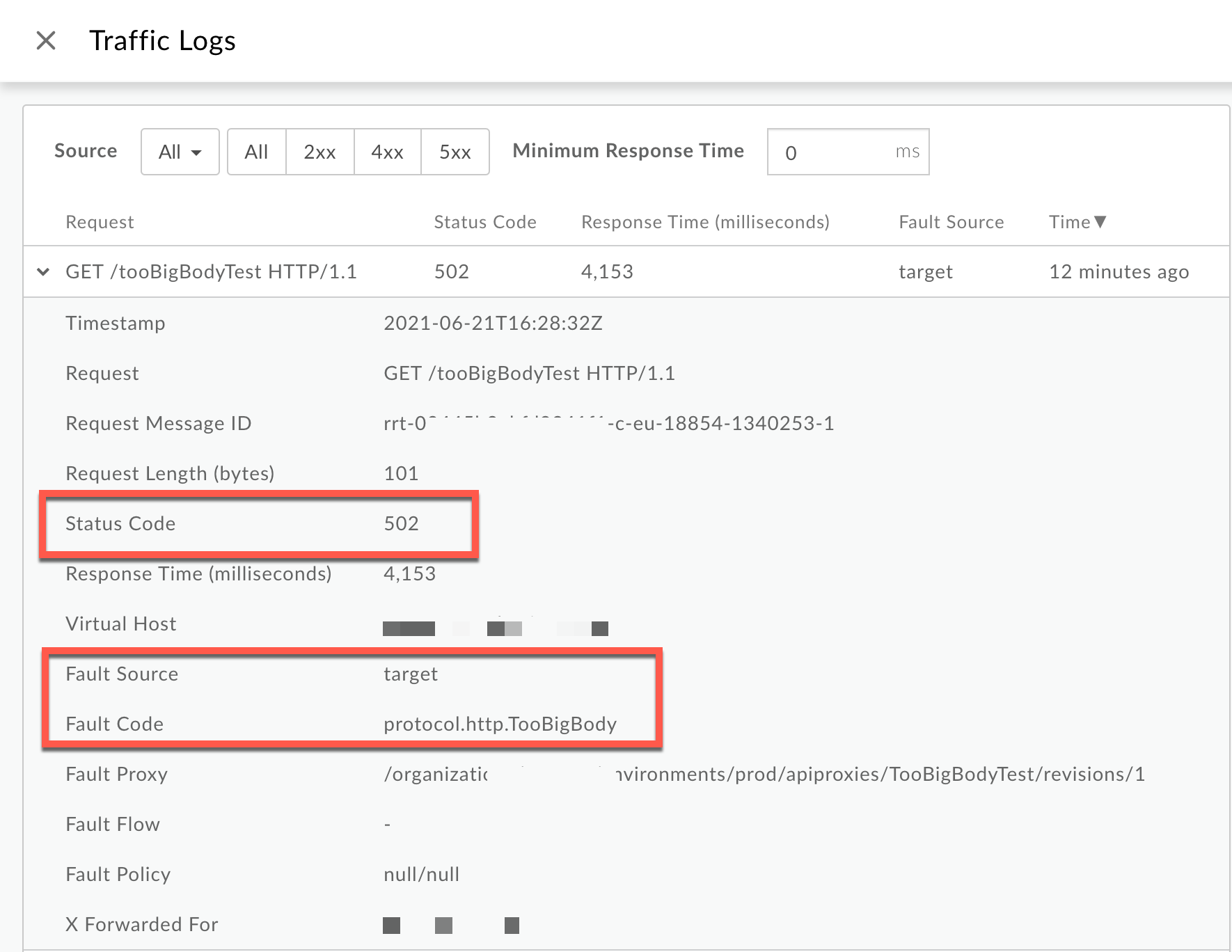
- Günlükler penceresinde aşağıdaki ayrıntılara dikkat edin:
- Durum Kodu:
502 - Hata Kaynağı:
target - Hata Kodu:
protocol.http.TooBigBody.
- Durum Kodu:
- Hata Kaynağı'nın değeri
targetve Hata Kodu iseprotocol.http.TooBigBodydeğerine sahipse bu, HTTP hedef/ arka uç sunucusundan alınan yanıtın yanıt yük boyutu Apigee Edge'de sınıra izin verildi.
Trace
İzleme aracını kullanarak hatayı teşhis etmek için:
- İzleme oturumunu etkinleştirin ve şunlardan birini yapın:
502 Bad Gatewayhatasının oluşmasını bekleyin veya- Sorunu yeniden oluşturabiliyorsanız API çağrısını oluşturun ve
502 Bad Gatewayhata.
- Başarısız isteklerden birini seçin ve izini inceleyin.
- İzlemenin farklı aşamaları arasında gezinin ve hatanın nerede oluştuğunu bulun.
Hedeften alınan yanıtın hemen ardından Hata aşamasına geçin. sunucu aşamasını görebilirsiniz:
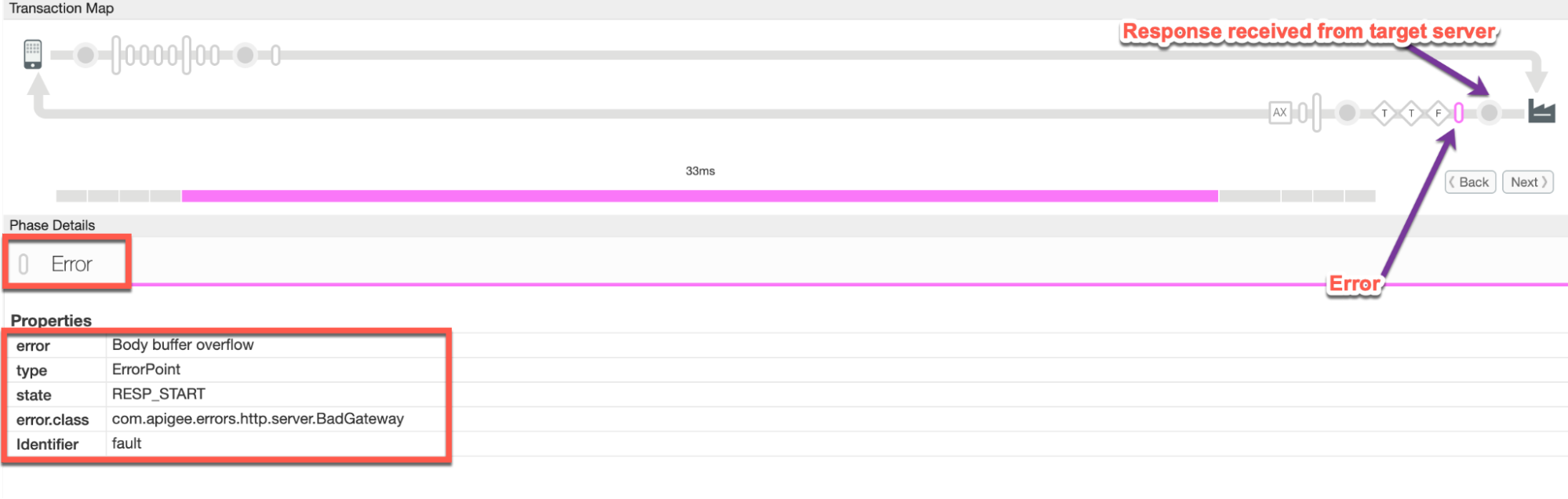
İzdeki hatanın değerlerini not edin:
- hata:
Body buffer overflow - error.class:
com.apigee.errors.http.server.BadGateway
Bu, Apigee Edge'in (İleti İşlemci bileşeni) hata mesajını alır almaz Yük boyutu izin verileni aştığından arka uç sunucusundan yanıt alır. limit.
- hata:
Hatayı, İstemciye Gönderildi aşamasında aşağıda gösterildiği gibi görürsünüz:
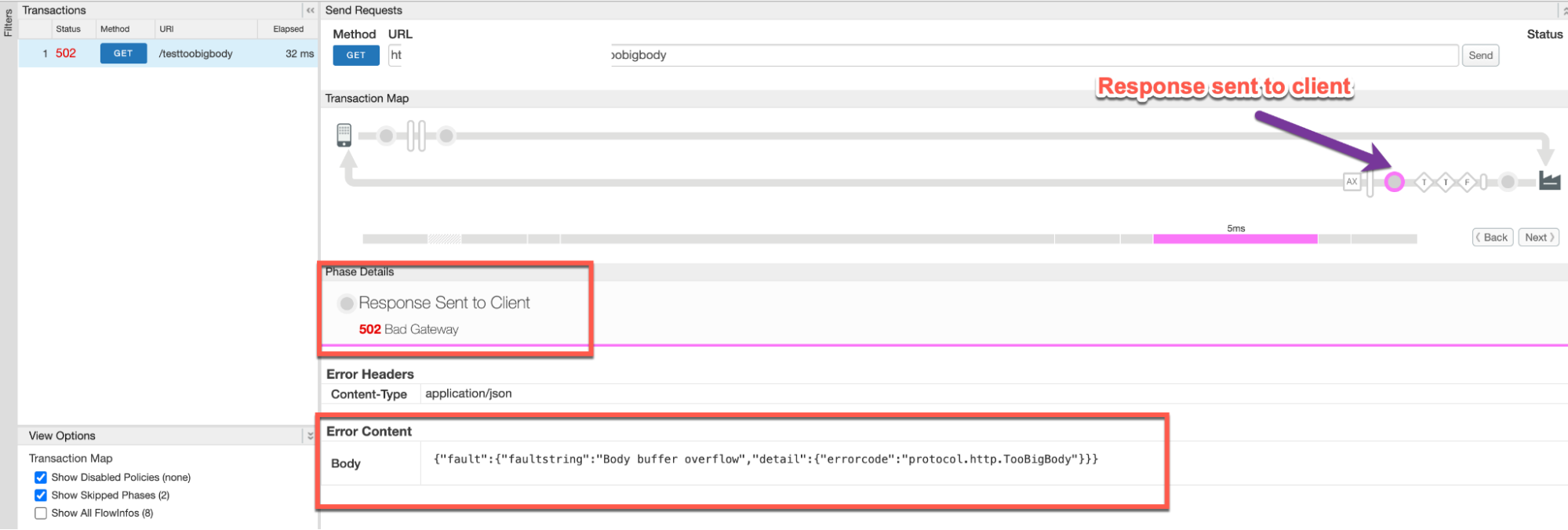
- İzdeki hatanın değerlerini not edin. Yukarıdaki örnek izde şunlar gösterilir:
- hata:
502 Bad Gateway - Hata İçeriği:
{"fault":{"faultstring":"Body buffer overflow","detail":{"errorcode":"protocol.http.TooBigBody"}}}
- hata:
Farklı senaryolar için aşağıda gösterildiği gibi Hedef sunucudan alınan yanıt aşamasına gidin:
Sıkıştırılmamış
1. senaryo: Yanıt yükü sıkıştırılmamış biçimde gönderilir
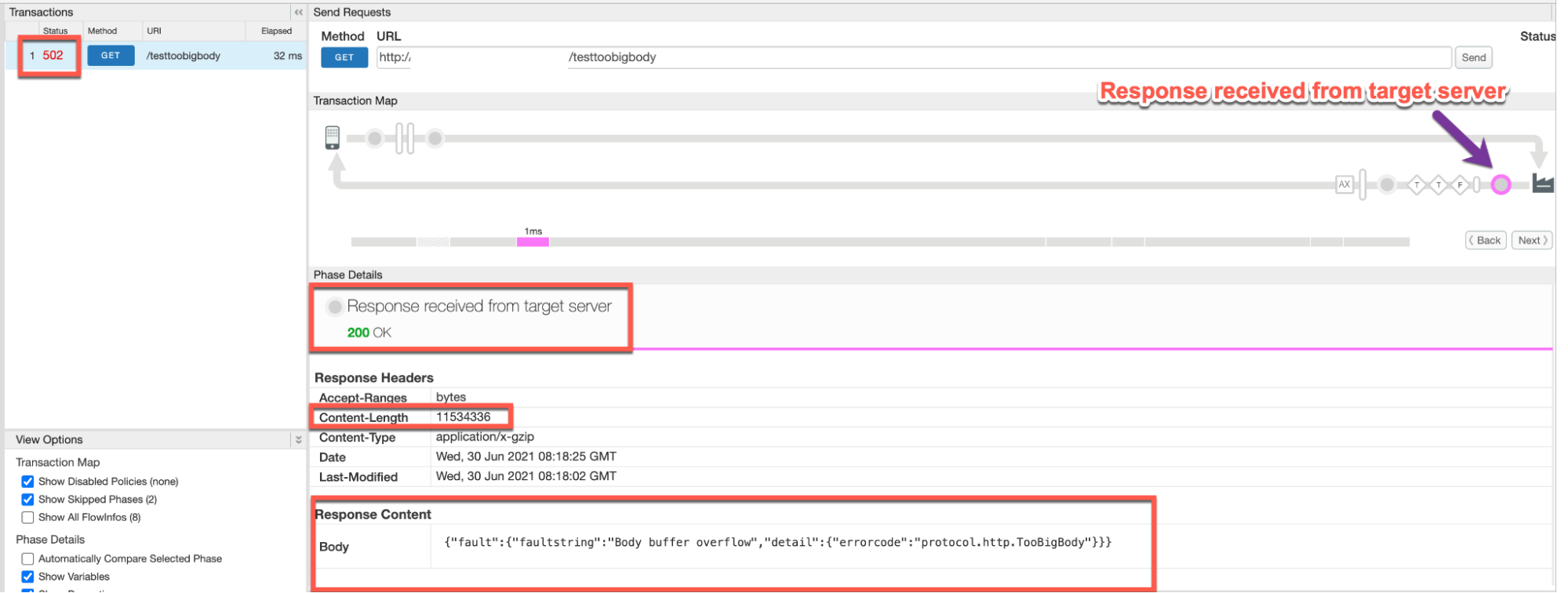
İzdeki hatanın değerlerini not edin:
- Hedef sunucudan alınan yanıt:
200 OK - Content-Length (Yanıt Başlıkları bölümünden): ~11 MB
Sıkıştırılmış
2. senaryo: İstek yükü sıkıştırılmış biçimde gönderildi
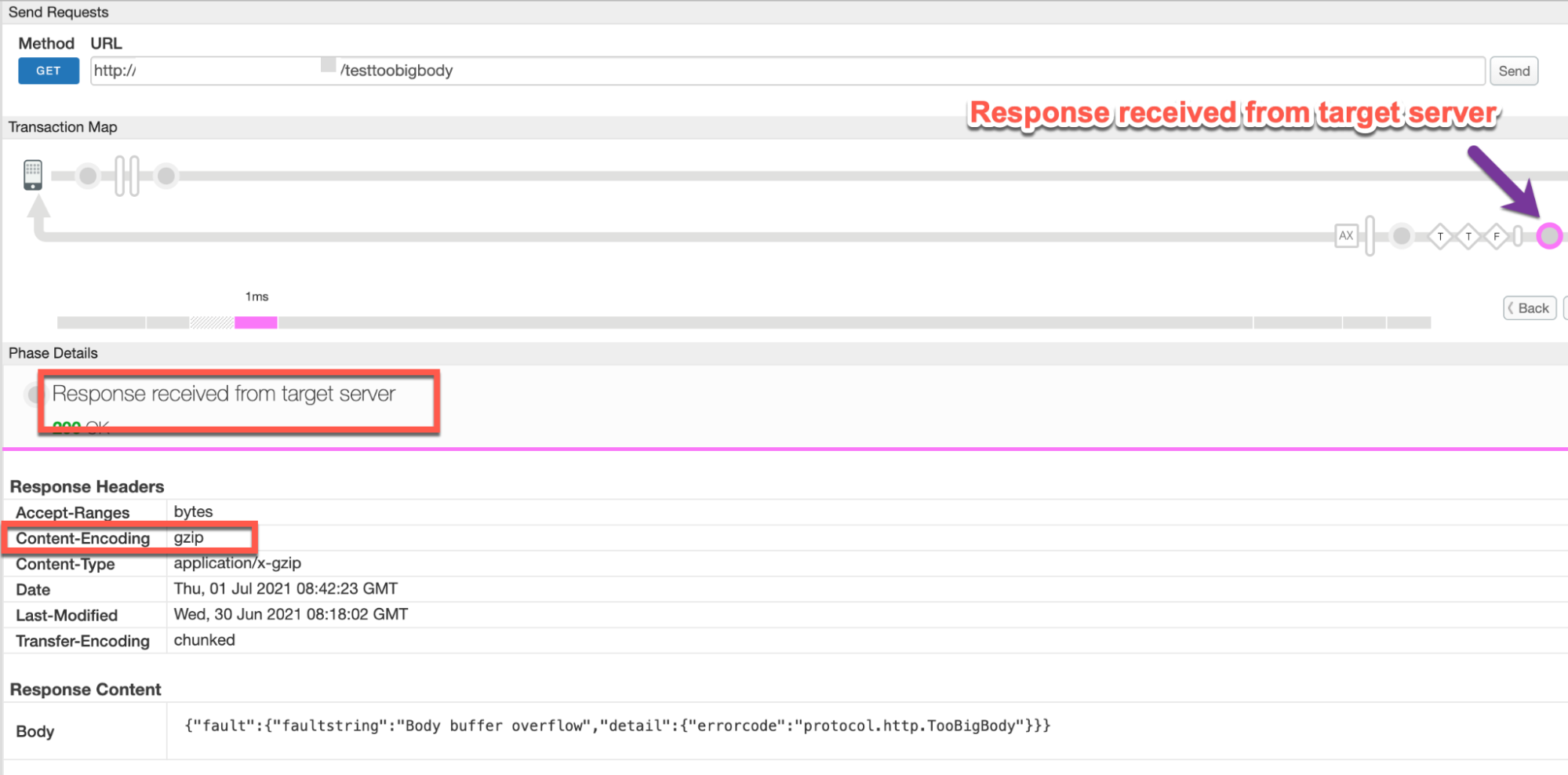
İzdeki hatanın değerlerini not edin:
- Hedef sunucudan alınan yanıt:
200 OK - Content-Encoding: Yanıt Başlıkları'nda bu üstbilgiyi görüyorsanız
bölümündeki değere dikkat edin. Örneğin, bu örnekte değer
gzip
- Hedef sunucudan alınan yanıt:
Yanıt İçeriği bölümünün altındaki Gövde bölümüne dikkat edin:
{"fault":{"faultstring":"Body buffer overflow","detail":{"errorcode":"protocol.http.TooBigBody"}}}İzlemedeki AX (Analytics Verilerinin Kaydedilen) Aşamasına gidip tıklayın simgesini tıklayın.
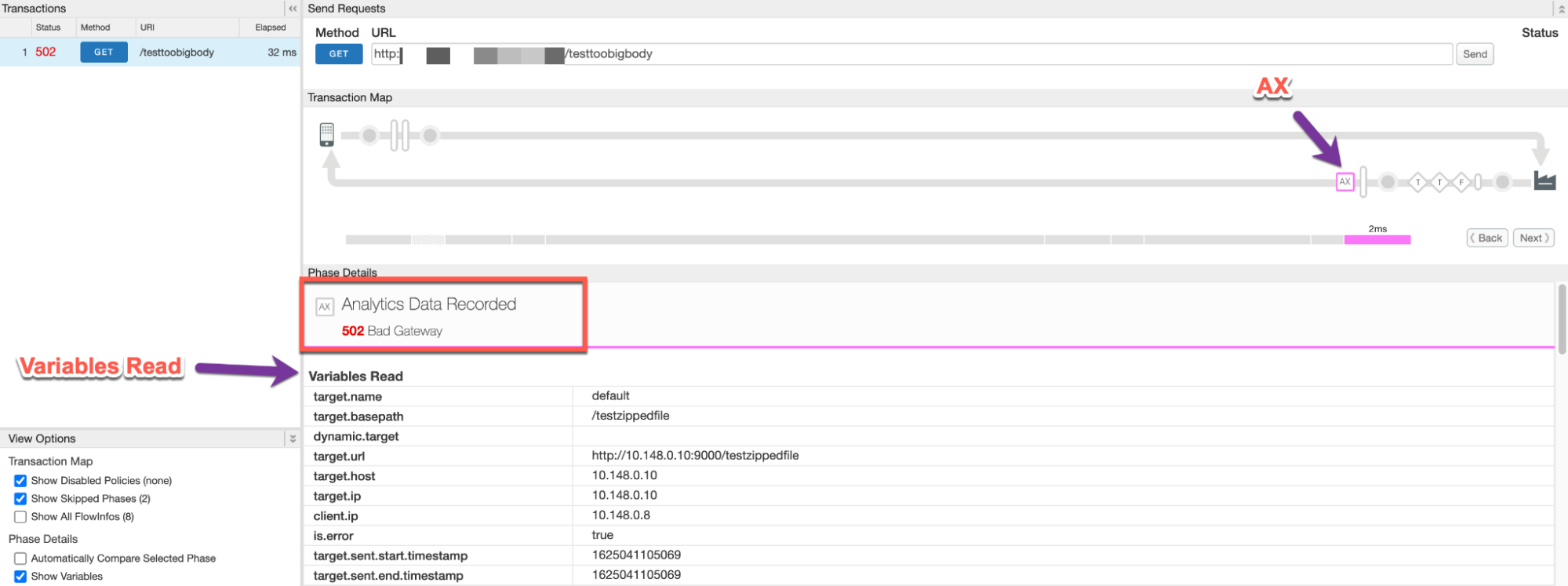
- Aşama Ayrıntıları'nda Değişkenler Okunan bölümüne gidin ve
target.received.content.lengthdeğerleri şunları gösterir:- Sıkıştırılmamış biçimde gönderildiğinde yanıt yükünün gerçek boyutu ve
- Yükün yeterli olduğu durumlarda, Apigee tarafından sıkıştırılmış deprem işlemi yapıldığında yanıt yükünün boyutu sıkıştırılmış biçimde gönderilir. Bu değer, her zaman izin verilen sınırı (10 MB) olarak ayarlayın.
Sıkıştırılmamış
1. senaryo: Yanıt yükü sıkıştırılmamış biçimde gönderilir
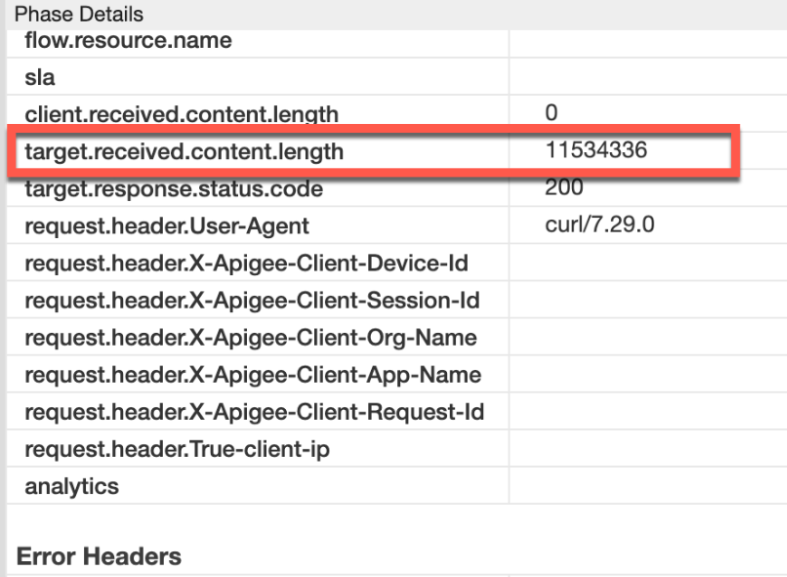
target.received.content.length değerine dikkat edin:
İstek başlıkları Değer target.received.content.length Yaklaşık 11 MB Sıkıştırılmış
2. senaryo: İstek yükü sıkıştırılmış biçimde gönderildi
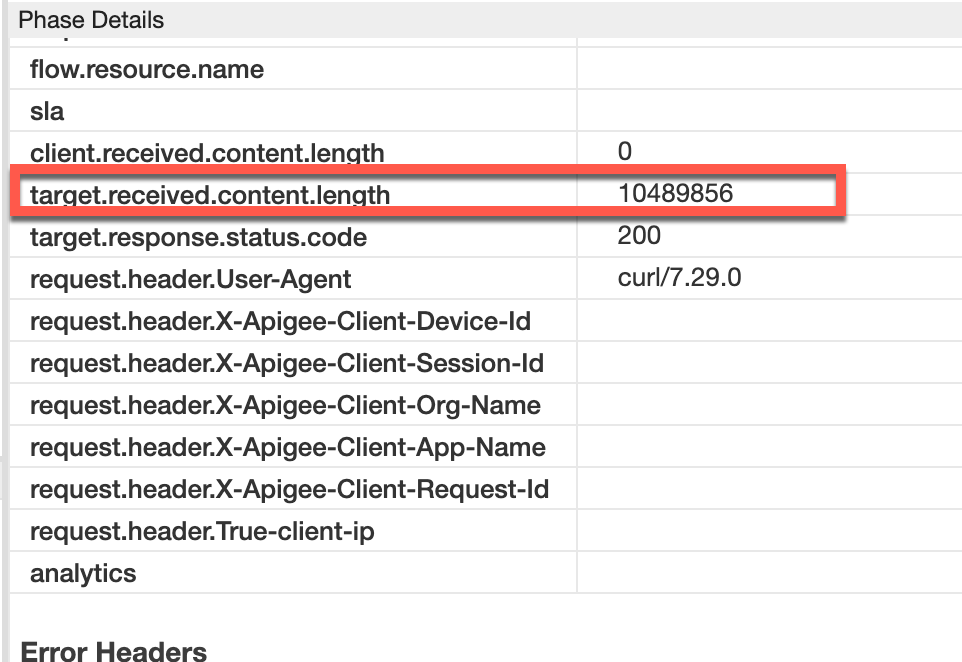
target.received.content.length değerine dikkat edin:
İstek Başlığı Değer target.received.content.length Yaklaşık 10 MB Aşağıdaki tabloda, Apigee tarafından neden
502hatasının iki senaryoda target.received.content.length değerine göre uyarlayabilirsiniz:Senaryo target.received.content.length değeri Hatanın nedeni Sıkıştırılmamış biçimde yanıt yükü Yaklaşık 11 MB Boyut > 10 MB'lık izin verilen sınır Sıkıştırılmış biçimde yanıt yükü Yaklaşık 10 MB Sıkıştırma açıldığında boyut sınırı aşıldı
NGINX
NGINX erişim günlüklerini kullanarak hatayı teşhis etmek için:
- Private Cloud kullanıcısıysanız aşağıdakileri belirlemek için NGINX erişim günlüklerini kullanabilirsiniz:
HTTP
502hatalarıyla ilgili önemli bilgiler. NGINX erişim günlüklerini kontrol edin:
/opt/apigee/var/log/edge-router/nginx/ORG~ENV.PORT#_access_log
Konum: ORG, ENV ve PORT# gerçek değerlerle değiştirilir.
- Belirli bir sürede (varsa)
502hatası olup olmadığını görmek için arama yapın olup olmadığını kontrol edin) veya hâlâ başarısız olan bir istek varsa502 - X-Apigee-fault-code eşleştirmesinde
502hatası bulursanız önceprotocol.http.TooBigBodydeğerini, sonra da X-Apigee-fault-source.NGINX erişim günlüğünden örnek 502 hatası:
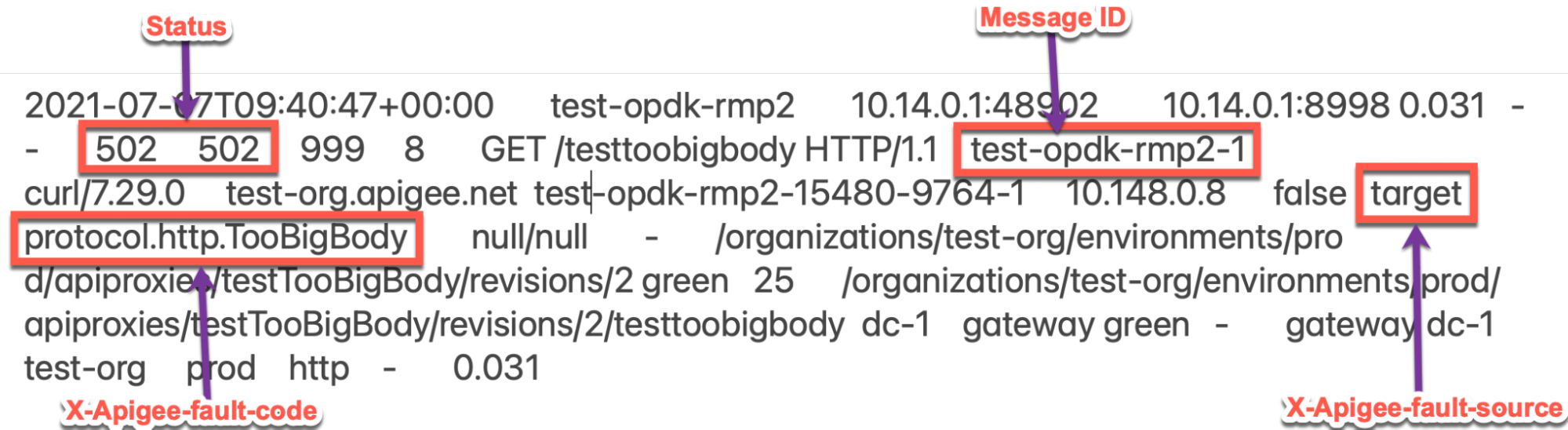
NGINX erişim günlüğünden alınan yukarıdaki örnek giriş, X-Apigee- hata kodu ve X-Apigee-fault-source:
Yanıt Başlıkları Değer X-Apigee-fault-code protocol.http.TooBigBodyX-Apigee-fault-source target
Neden: Yanıt Yük Boyutu, izin verilen sınırın üzerinde
Teşhis
- Aşağıdakiler için Hata Kodu, Hata Kaynağı ve Yanıt Yük Boyutu'nu belirleyin aşağıdaki sayfada açıklandığı gibi API İzleme, İzleme aracı veya NGINX erişim günlükleri kullanılırken gözlemlenen hata 1. Senaryo ile sık kullanılan teşhis adımları.
- Hata Kaynağı
targetdeğerine sahipse bu, yanıtın hedef/arka uç sunucu tarafından Apigee'ye gönderilen yük boyutu Apigee Edge'de izin verilen sınır. - 1. adımda belirlendiği şekilde Yanıt Yük Boyutu'nu doğrulayın.
- Yük boyutu > İzin verilen sınır 10 MB ise hatanın nedeni budur.
- Yük boyutu izin verilen sınır ~ 10 MB ise yanıt muhtemelen yük sıkıştırılmış biçimde aktarılır. sayfasına gidin. Neden: Yanıt yükü boyutu, sıkıştırma açma işleminden sonra izin verilen sınırı aşıyor.
- Yanıt yük boyutunun gerçekten > 10 MB'lık sınıra izin verilir. Bunun için
şu adımları uygulayarak gerçek bir yanıt verin:
- Hedef/arka uç sunucuya gönderilen gerçek isteğe erişiminiz yoksa ardından Çözünürlük'e gidin.
- Hedef/arka uç sunucuya gönderilen gerçek isteğe erişiminiz varsa
şu adımları uygulayın:
- Herkese Açık Bulut/Private Cloud kullanıcısıysanız doğrudan sunucuyu kullanarak, arka uç sunucusunun kendisinden veya başka bir makineden arka uç sunucuya istek göndermesine izin verilir.
- Private Cloud kullanıcısıysanız arka uç sunucusuna gidin.
- Şunu kontrol ederek yanıtta iletilen yükün boyutunu doğrulayın: Content-Length üstbilgisi.
- Yük boyutunun Apigee Edge'de izin verilen sınır varsa .
Arka uç sunucusundan Örnek Yanıt:
curl -v https://BACKENDSERVER-HOSTNAME/testfile
* About to connect() to 10.14.0.10 port 9000 (#0) * Trying 10.14.0.10... * Connected to 10.14.0.10 (10.148.0.10) port 9000 (#0) > GET /testfile HTTP/1.1 > User-Agent: curl/7.29.0 > Host: 10.14.0.10:9000 > Accept: */* > < HTTP/1.1 200 OK < Accept-Ranges: bytes < Content-Length: 11534336 < Content-Type: application/octet-stream < Last-Modified: Wed, 30 Jun 2021 08:18:02 GMT < Date: Wed, 30 Jun 2021 09:22:41 GMT < ----snipped---- <Response Body>
Yukarıdaki örnekte, değerini aştığı için bu hatanın nedeninin
Content-Length: 11534336 (which is ~11 MB)olduğunu görebilirsiniz. izin verilen sınırlara tabidir.
Çözünürlük
Çözünürlük bölümüne bakın.
Neden: Yanıt Yük Boyutu, şu tarihten sonra izin verilen sınırı aşıyor dekompresyon
Yanıt yükü sıkıştırılmış biçimde ve yanıt başlığıyla gönderilirse
Content-Encoding gzip, olarak ayarlandığında Apigee, yanıtı çözer
yük. Apigee, dekompresyon açma işlemi sırasında yük boyutunun daha büyük olduğunu tespit ederse
Apigee Edge'de izin verilen sınırdan aşılırsa daha fazla durur.
baskıyı azaltır ve hemen yanıt verir
502 Bad Gateway ve protocol.http.TooBigBody hata kodu ile.
Teşhis
- Aşağıdakiler için Hata Kodu,Hata Kaynağı ve Yanıt Yük boyutu'nu belirleme aşağıdaki sayfada açıklandığı gibi API Monitoring, İzleme Aracı veya NGINX Access günlükleri kullanılırken gözlemlenen hata 2. Senaryo ile sık kullanılan teşhis adımları.
- Hata Kaynağı
targetdeğerine sahipse bu durum, hedef/arka uç uygulaması tarafından Apigee'ye gönderilen yanıt yükü boyutu Apigee Edge'de izin verilen sınır. - 1. adımda belirlendiği şekilde Yanıt Yük Boyutu'nu doğrulayın.
- Yük boyutu > 10 MB izin veriliyorsa hatanın nedeni budur.
- Yük boyutu izin verilen sınır ~ 10 MB ise yanıt yükü olabilir. sıkıştırılmış biçimde aktarılır. Bu durumda, sıkıştırılmamış öğe boyutunu kontrol edin. yardımcı olabilir.
- Hedef/arka uçtan alınan yanıtın sıkıştırılmış biçimde gönderilip gönderilmediğini ve
Sıkıştırılmamış boyut, aşağıdakilerden biri kullanılarak izin verilen sınırdan daha büyüktü:
yöntemleri:
Trace
İzleme aracını kullanma:
- Başarısız istekle ilgili bir iz yakaladıysanız şurada ayrıntılı olarak açıklanan adımlara bakın:
Trace ve
- target.received.content.length değerini belirleyin
- İstemciden gelen istekte
Content-Encoding:
gzipbaşlık
- target.received.content.length değeri izin verilen 10 MB civarındaysa
sınırını ve Content-Encoding:
gzipyanıt başlığını kullanıyorsanız bu bu hatanın nedeni hakkında bilgi edinin.
Gerçek istek
Gerçek istek kullanıldığında:
- Hedef/arka uç sunucuya gönderilen gerçek isteğe erişiminiz yoksa ardından Çözünürlük'e gidin.
- Hedef/arka uç sunucuya gönderilen gerçek isteğe erişiminiz varsa
şu adımları uygulayın:
- Yanıtta iletilen yükün boyutunu
Yanıtta
Content-Encodingbaşlığı gönderildi. Content-Encodingyanıt başlığınıngzipve sıkıştırılmamış yük boyutu Apigee Edge'de izin verilen sınır o zaman bu hata mesajını alıyorsunuz.Arka uç sunucusundan alınan örnek yanıt:
curl -v https://BACKENDSERVER-HOSTNAME/testzippedfile.gz
* About to connect() to 10.1.0.10 port 9000 (#0) * Trying 10.1.0.10... * Connected to 10.1.0.10 (10.1.0.10) port 9000 (#0) > GET /testzippedfile.gz HTTP/1.1 > User-Agent: curl/7.29.0 > Host: 10.1.0.10:9000 > Accept: */* > < HTTP/1.1 200 OK < Accept-Ranges: bytes < Content-Encoding: gzip < Content-Type: application/x-gzip < Last-Modified: Wed, 30 Jun 2021 08:18:02 GMT < Testheader: test < Date: Wed, 07 Jul 2021 10:14:16 GMT < Transfer-Encoding: chunked < ----snipped---- <Response Body>
Yukarıdaki örnekte
Content-Encoding: gzipüstbilgisi gönderilir ve yanıttakitestzippedfile.gzdosyasının boyutu şundan küçük: sınır, ancak sıkıştırılmamıştestzippedfiledosyasının boyutu şu kadardı: Yaklaşık 15 MB.
- Yanıtta iletilen yükün boyutunu
Yanıtta
İleti işleyen günlükleri
İleti işlemci günlüklerini kullanma:
- Private Cloud kullanıcısıysanız Mesaj İşleyici günlüklerini kullanarak şunları yapabilirsiniz:
HTTP
502hatalarıyla ilgili önemli bilgileri belirler. İleti İşleyici günlüklerini kontrol etme
/opt/apigee/var/log/edge-message-processor/logs/system.logBelirli bir sürede
502hatası olup olmadığını görmek için arama yapın (sorun geçmişte oluşmuşsa) veya hâlâ başarısız olan bir istek varsa502Aşağıdaki arama dizelerini kullanabilirsiniz:grep -ri "chunkCount"
grep -ri "BadGateway: Body buffer overflow"
system.loghesabından aşağıda gösterilenlere benzer satırlar bulacaksınız (TotalReadilechunkCountsizin durumunuzda değişiklik gösterebilir):2021-07-07 09:40:47,012 NIOThread@7 ERROR HTTP.SERVICE - TrackingInputChannel.checkMessageBodyTooLarge() : Message is too large. TotalRead 10489856 chunkCount 2571 2021-07-07 09:40:47,012 NIOThread@7 ERROR HTTP.CLIENT - HTTPClient$Context.onInputException() : ClientInputChannel(ClientChannel[Connected: Remote:10.148.0.10:9000 Local:10.148.0.9:42240]@9155 useCount=1 bytesRead=0 bytesWritten=182 age=23ms lastIO=0ms isOpen=true).onExceptionRead exception: {} com.apigee.errors.http.server.BadGateway: Body buffer overflow 2021-07-07 09:40:47,012 NIOThread@7 ERROR ADAPTORS.HTTP.FLOW - AbstractResponseListener.onException() : AbstractResponseListener.onError(HTTPResponse@77cbd7c4, Body buffer overflow)
Sıkıştırma açma işlemi sırasında, İletiyi İşleyen toplam okuma baytı > 10 MB boyutundaysa durur ve aşağıdaki satırı yazdırır:
Message is too large. TotalRead 10489856 chunkCount 2571Bu durumda Yanıt Yük Boyutu, 10 MB'tan fazla ve Apigee'nin boyut, 10 MB sınırını aşmaya başladığında hatayı bildirir (hata kodu:
protocol.http.TooBigBody
- Başarısız istekle ilgili bir iz yakaladıysanız şurada ayrıntılı olarak açıklanan adımlara bakın:
Trace ve
Çözünürlük
Boyutu sabitle
1. seçenek [Önerilen]: Hedef sunucu uygulamasını, Apigee sınırını aşan yük boyutunu göndermeyecek şekilde düzeltin
- Belirli hedef sunucunun yanıt / yük boyutu gönderme nedenini analiz etme kapsamında tanımlanan izin verilen sınırdan fazla Sınırlar.
- İstenmiyorsa hedef sunucu uygulamanızı, yanıt / yük boyutu izin verilen sınırın altında.
- İstenirse ve izin verilenden daha fazla bir yanıt/yük göndermek istiyorsanız bir sonraki seçeneklere geçin.
İmzalanmış URL kalıbı
2. seçenek [Önerilen]: Apigee JavaÇağrısında imzalı URL kalıbı kullanın
10 MB'tan büyük yük için Apigee, Apigee JavaDraft, Edge Çağrıları: GitHub'daki İmzalanmış URL Oluşturucu örneği.
Canlı Yayın
3. seçenek: Akış özelliğini kullanma
API proxy'nizin çok büyük istekleri ve/veya yanıtları işlemesi gerekiyorsa şunları yapabilirsiniz: Apigee'de akışı etkinleştirin.
CwC
4. seçenek: Tampon sınırını artırmak için CwC özelliğini kullanma
Bu seçenek yalnızca, önerilen seçeneklerden hiçbirini kullanamadığınızda, varsayılan boyut artırıldığında performans sorunları yaşanabilir.
Apigee, İstek ve yanıt yük boyutunu artırmaya olanak tanıyan CwC özelliği limit. Ayrıntılı bilgi için Yönlendirici veya Mesaj İşlemcisinde mesaj boyutu sınırını belirleyin.
Sınırlar
Apigee, istemci uygulamasının ve arka uç sunucusunun
içindeki
Request/response size için belgelendiği üzere izin verilen sınır
Apigee Edge Sınırları.
- Herkese açık Cloud kullanıcısıysanız istek ve yanıt için maksimum sınır
yük boyutu,
Request/response sizeiçin belirtildiği gibi Apigee Edge Limits. - Private Cloud kullanıcısıysanız varsayılan maksimum sayıyı değiştirmiş olabilirsiniz. sınırı (önerilen bir uygulama olmasa bile) gerektirir. Maksimum istek yük boyutu sınırını, Geçerli sınır nasıl kontrol edilir?
Geçerli sınır nasıl kontrol edilir?
Bu bölümde, mülkün
HTTPResponse.body.buffer.limit, Mesajdaki yeni bir değerle güncellendi
İşlemciler.
İleti İşleyici makinesinde özelliği arayın.
/opt/apigee/edge-message- processor/confdizinindekiHTTPResponse.body.buffer.limitdeğerini girin ve hangi değerin aşağıda gösterildiği gibi ayarlandığını kontrol edin:grep -ri "HTTPResponse.body.buffer.limit" /opt/apigee/edge-message-processor/conf
Yukarıdaki komuttan elde edilen örnek sonuç aşağıdaki gibidir:
/opt/apigee/edge-message-processor/conf/http.properties:HTTPResponse.body.buffer.limit=10m
Yukarıdaki örnek çıkışta,
HTTPResponse.body.buffer.limit, şurada10mdeğeriyle ayarlandı:http.properties.Bu, Apigee'de yapılandırılan istek yükü boyutu sınırının Private Cloud 10 MB'tır.
Hâlâ Apigee Destek Ekibi'nden yardım almak istiyorsanız adresine gidin. Teşhis bilgileri toplanmalıdır.
Teşhis bilgileri toplanmalıdır
Aşağıdaki teşhis bilgilerini toplayın, ardından Apigee Edge Destek Ekibi ile iletişime geçin:
Herkese açık Cloud kullanıcısıysanız aşağıdaki bilgileri sağlayın:
- Kuruluş adı
- Ortam adı
- API Proxy adı
502hatasını yeniden oluşturmak için kullanılan tam curl komutu- API istekleri için izleme dosyası
- Hedef/arka uç sunucudan alınan yanıtın tamamı ve yükün boyutu
Private Cloud kullanıcısıysanız aşağıdaki bilgileri sağlayın:
- Başarısız istekler için tam hata mesajı gözlemlendi
- Kuruluş adı
- Ortam adı
- API Proxy paketi
- Başarısız API istekleri için izleme dosyası
502hatasını yeniden oluşturmak için kullanılan tam curl komutu- Hedef/arka uç sunucudan alınan yanıtın tamamı ve yükün boyutu
NGINX erişim günlükleri
/opt/apigee/var/log/edge-router/nginx/ORG~ENV.PORT#_access_logYer: ORG, ENV ve PORT# şununla değiştirilir: gerçek değerler.
- Mesaj İşleyici sistem günlükleri
/opt/apigee/var/log/edge-message-processor/logs/system.log

